

By Vernon Roderick, Dernière mise à jour: April 3, 2018
Vous vous sentirez privilégié de lire ce message pour savoir comment sauvegarder des SMS sur iPhone lorsque vous vous retrouvez dans cette situation.
"J'ai eu mon iPhone, depuis toujours, et je suis assez content. Je vais bientôt passer à un nouveau modèle et je pense que je resterai fidèle aux nouveaux iPhones. messages sur mon téléphone actuel Je suis le type qui ne supprime pas les messages ou quelque chose comme ça, en fait, je garde mes messages jusqu'à ce que royaume vienne vraiment.
Quoi qu'il en soit, si je vais mettre à jour un nouveau téléphone, je ne laisse pas mes messages derrière moi. Existe-t-il un moyen de les transférer de mon ancien téléphone au nouveau téléphone? Existe-t-il un moyen de sauvegarder les messages texte sur iPhone? S'il vous plaît laissez-moi savoir ce dont j'ai besoin et comment je peux le faire, je ne suis pas exactement un expert sur tous ces aspects techniques. Je vous remercie!"
Il est facile de voir pourquoi beaucoup de gens aiment utiliser l’iPhone et comment Apple continue de mettre à jour et de publier de meilleures versions chaque année. Chaque version a toujours un bon buzz autour de lui et il y aura toujours une ligne en attente le jour de la sortie. Chaque année, la technologie qui alimente un iPhone devient de plus en plus étonnante et c'est vraiment génial de ne pouvoir que progresser à partir de là.
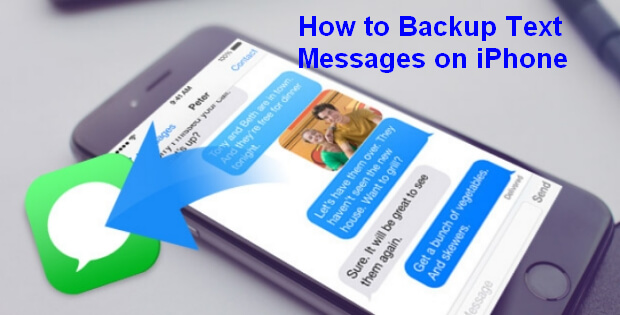
Comment sauvegarder des messages texte sur iPhone
Cependant, tout comme l'utilisateur ci-dessus, lorsque la plupart des gens passent à une unité plus récente, tout en étant toujours un iPhone, ils craignent de ne pas apporter beaucoup d'informations précieuses. Il n'est pas facile de laisser des années de photos et de vidéos, ainsi que les messages de votre WhatsApp ou autres messagers, et de ne pas oublier votre calendrier sur lequel vous avez travaillé minutieusement pour que vous soyez plus organisé.
Il existe également des notes, des applications et des messages, et bien plus encore. C’est pas mal de données qui, d’une manière ou d’une autre, doivent se déplacer magiquement vers le nouveau téléphone et sauvegarder les SMS sur l’iPhone, mais dans l’ensemble, cela ne devrait pas être impossible.
Pour l'instant, concentrons-nous sur messages texte iPhone. Avec l'avènement des services de messagerie et d'autres applications en ligne qui peuvent envoyer un message aussi rapidement qu'un message texte sur iPhone, nos messages sont quasiment partout. Mais pour beaucoup d'entre nous, nous apprécions toujours la clarté d'un message SMS.
Vous auriez du mal à rencontrer quelqu'un qui n'ait jamais envoyé ou reçu un texto iPHone de sa vie, ce serait pratiquement impossible pour quiconque a déjà possédé un smartphone. Il y a juste quelque chose qui rend la messagerie texte beaucoup plus fiable que n'importe quel autre mode de communication et nous pouvons tous l'apprécier.
Partie 1. À propos des SMS de sauvegarde sur iPhone, de quoi avez-vous besoin?Partie 2. Usine iTunes pour sauvegarder des SMS sur iPhonePartie 3. Sauvegarde des messages texte sur iPhone avec iCloudPartie 4. Les inconvénients de la sauvegarde des messages texte avec iTunes et iCloudMeilleur guide: Utilisation de Fonedog Toolkit pour sauvegarder des messages texte sur iPhoneGuide vidéo: Sauvegarde sélective des messages texte sur iPhone vers ordinateurPartie 5. Conclusion
Pour transférer ou sauvegarder des messages texte sur iPhone, vous aurez besoin de quelques choses ici et là. Tout d'abord, vous aurez besoin de l'iPhone avec les informations que vous souhaitez sauvegarder. Ensuite, vous aurez besoin d'iTunes ou d'iCloud pour que les choses fonctionnent. N'oublions pas que vous aurez également besoin d'un wifi fiable ou autre, les données fonctionnent aussi, mais il est toujours plus idéal d'utiliser le wifi comme moyen de sauvegarde plus stable.
Nous discuterons de vos options et trouverons la bonne solution pour vous.
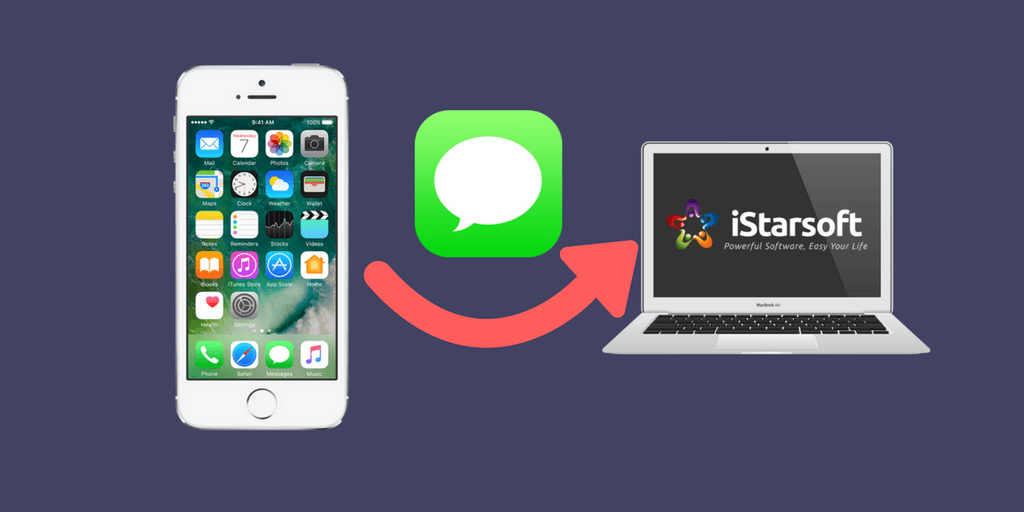
Sauvegarde des messages texte, de quoi avez-vous besoin?
iTunes est un excellent support pour tout appareil iOS et il a été publié il y a longtemps. Un certain nombre de personnes préfèrent utiliser leur appareil iOS seul et cela ne pose aucun problème, l'iPhone, l'iPad ou d'autres appareils fonctionnent parfaitement sans avoir à utiliser iTunes.
D'un autre côté, si vous souhaitez vraiment optimiser l'utilisation et le potentiel de votre appareil iOS, l'utilisation d'iTunes est en mesure d'élargir cet objectif.
En supposant que vous voulez essayer cette option, suivez simplement ces instructions afin de sauvegarder vos messages texte sur iPhone immédiatement:
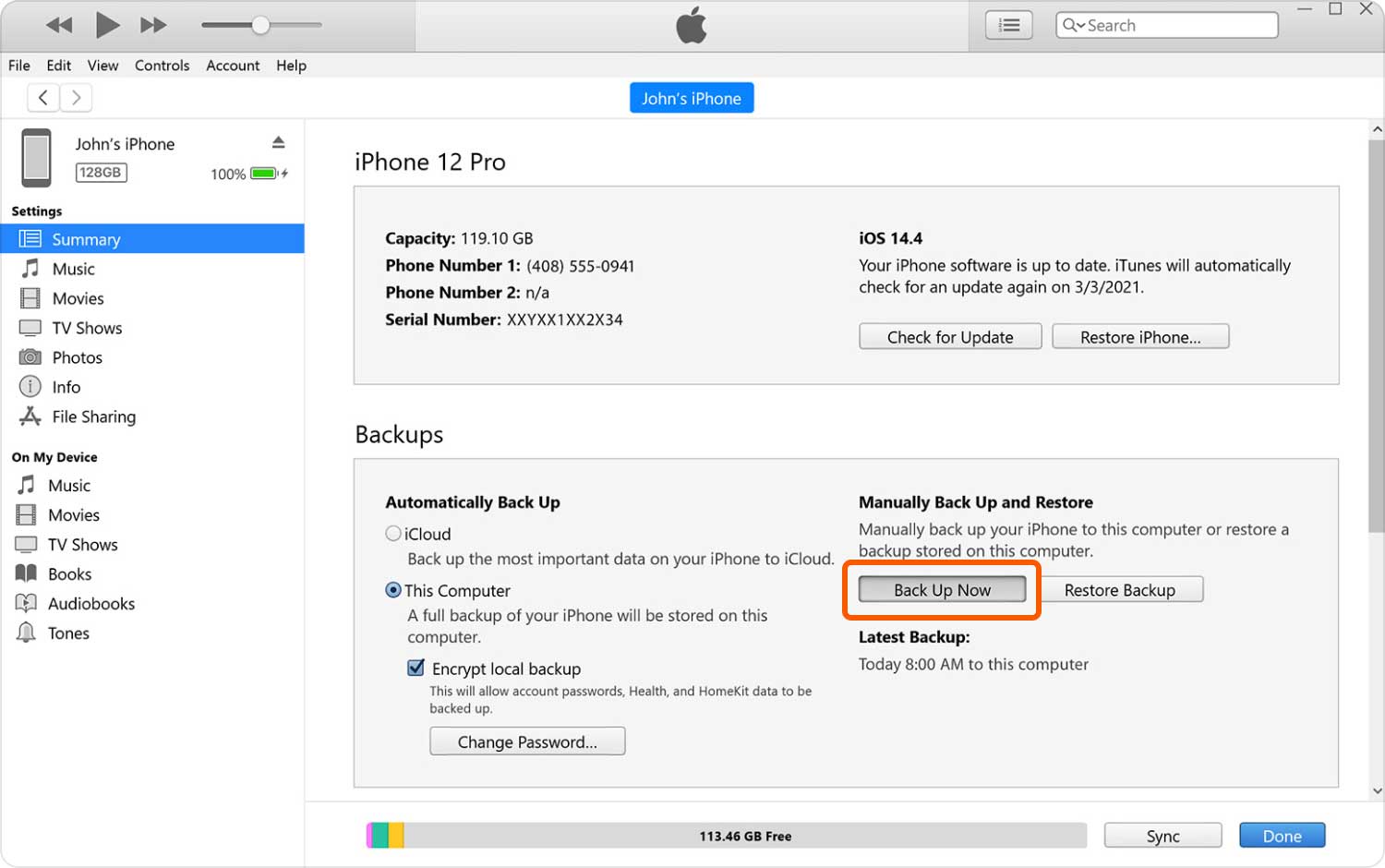
Sauvegarde des SMS à l'aide d'iTunes
Étape 1: Téléchargez et installez iTunes sur votre ordinateur ou votre ordinateur portable si vous n'en avez pas encore.
Étape 2: connectez l’iPhone à l’ordinateur de bureau ou portable avec iTunes, puis exécutez le programme. En supposant que c’est la première fois que vous vous connectez à l’ordinateur de bureau ou portable, vous pouvez recevoir une notification vous demandant si vous faites "confiance" à cet ordinateur. Si vous faisiez une copie de sauvegarde, vous feriez mieux de cliquer sur "Oui".
Étape 3: Le téléphone se synchronisera probablement pendant quelques secondes dès que vous vous connecterez avec iTunes. S'il vous plaît permettre que cela se termine avant de continuer.
Étape 4: Lorsque le processus de synchronisation est terminé. Sélectionnez votre téléphone et vous verrez le résumé de ce qui a été sauvegardé. Cela inclura probablement vos messages texte. Vous pouvez même aller dans les paramètres et choisir ce que vous voulez sauvegarder en particulier, mais si vous êtes comme l'utilisateur ci-dessus qui passera à la version iPhone, il peut être idéal de cocher toutes les cases à partir de maintenant.
Étape 5: Déconnectez-vous correctement et vous avez terminé.
Cela aurait dû être un moyen assez simple de sauvegarder vos messages texte sur iPhone et bien plus encore. Cependant, pour ceux qui préfèrent ne pas utiliser iTunes pour diverses raisons, il serait peut-être préférable de passer à l’option suivante.
ICloud est un programme développé par Apple pour aider ses utilisateurs à sauvegarder ou enregistrer des fichiers sur un nuage imaginaire existant uniquement sur Internet. Vos données une fois téléchargées seront protégées par votre nom d'utilisateur et votre mot de passe. Sans elles, l'accès aux fichiers enregistrés est assez difficile, voire impossible, il est donc important de se souvenir de ces détails.
Pour enregistrer vos messages texte de l'iPhone sur votre compte iCloud, veuillez lire ces instructions:
Étape 1: connectez-vous à votre compte iCloud à l'aide de votre iPhone. Si vous n'avez pas encore de compte, vous pouvez facilement en créer un gratuitement.
Veuillez noter que l'espace de stockage de sauvegarde gratuit fourni par iCloud est limité à 5GB et que, pour plus d'espace, si nécessaire, vous devrez peut-être acheter l'un de leurs plans.
Étape 2: Accédez aux paramètres de votre téléphone et recherchez la fonctionnalité "iCloud" et recherchez l'option "Sauvegarde". Cliquez sur "Sauvegarder maintenant" quand il se lève et que vous avez terminé.
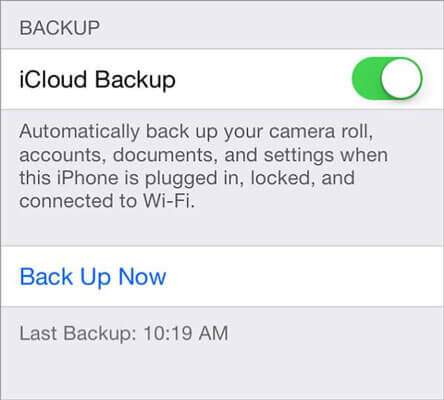
IPhone de sauvegarde avec iCloud
Il est assez facile d'utiliser iCloud et avec un iPhone avec iOS mis à jour, il est assez facile d'y accéder à condition d'avoir déjà un compte existant. L'avantage d'iCloud est qu'il met à jour votre sauvegarde à certains moments de la journée, à condition que vous ayez le wifi et que vous connectiez votre téléphone à une source d'alimentation, ce qui facilite les choses pour beaucoup d'utilisateurs.
Il existe certains problèmes et défis avec iTunes et iCloud pour certains utilisateurs. Certaines personnes n’apprécient pas vraiment l’interface d’iTunes et ont rencontré beaucoup de problèmes, cela pourrait être la raison pour laquelle l’utilisation d’iTunes a diminué au fil des années, à part le fait que les appareils iOS peuvent généralement fonctionner très bien sans utiliser ledit programme.
iCloud a également connu une brèche dans la sécurité il ya quelque temps, ce qui a rendu son utilisation difficile pendant un certain temps et la perte de confiance a grandement affecté son utilisation. En outre, l'espace limité devient un peu difficile pour certains utilisateurs et ils préfèrent ne pas dépenser un mois pour stocker leurs informations virtuelles.
Il y a même d'autres utilisateurs qui ne font pas confiance à ces informations cruciales sur Internet et préfèrent les conserver sur leurs propres ordinateurs ou ordinateurs portables.
Enfin, cela ne vous aide pas de ne pas voir les messages texte spécifiques que vous avez sauvegardés et vous ne pouvez pas confirmer si tout est vraiment là, ce qui pourrait poser problème à de nombreuses personnes.
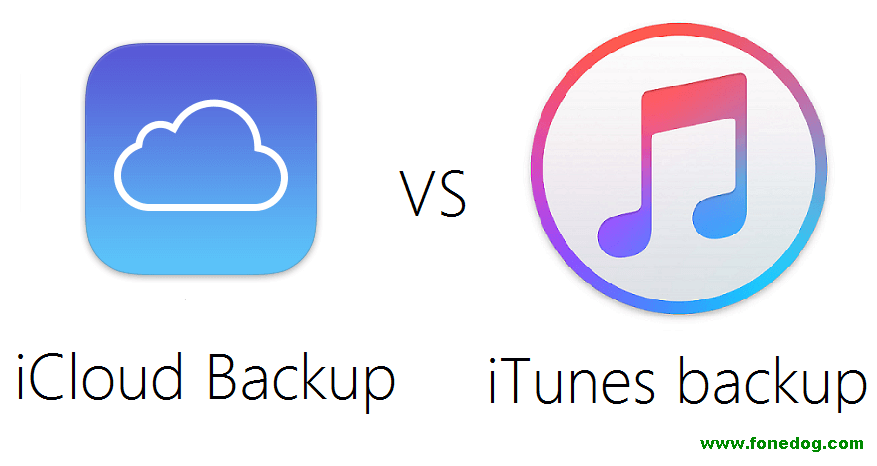
D'autre part, il existe une autre option susceptible d'intéresser ceux qui ont l'un des problèmes ci-dessus, à savoir l'utilisation d'un autre programme appelé Fonedog Toolkit.
Fonedog Toolkit est capable de sauvegarder vos messages texte et bien plus encore. Tout comme iTunes, il est capable de sauvegarder vos messages et d’autres détails sur votre ordinateur ou votre ordinateur portable en quelques étapes et processus. Un avantage supplémentaire pour Fonedog Toolkit est que vous pouvez réellement visualiser et lire ce que vous enregistrez sur l'ordinateur ou l'ordinateur portable, ce qui permet de confirmer plus facilement que vous enregistrez les bons messages et vous pouvez même choisir et filtrer les messages que vous ne souhaitez pas. pour sauvegarder ou garder sur votre ordinateur.
Et puisqu'il se trouve sur votre ordinateur, il ne rencontre pas les mêmes problèmes qu'iCloud, tels que la limitation de stockage et les problèmes de sécurité qui ont été le problème de nombreux utilisateurs. La limite de stockage de Fonedog Toolkit n’est limitée que par la quantité d’espace disponible sur votre ordinateur de bureau ou portable. Pour plus de détails sur Fonedog Toolkit, veuillez visiter notre site Web et lire les guides pratiques sur ce que vous devez sauvegarder exactement.
Guide complet: Sauvegarde et restauration des données iOS
Les gens LIRE AUSSI
Comment sauvegarder de manière sélective l'iPhone sur l'ordinateur
4 Easy Ways pour sauvegarder iPhone sur Mac
Ceci est un guide vidéo, vous pouvez apprendre la méthode de sauvegarde des données de l'iPhone en quelques clics.
En conclusion, bien qu'iTunes et iCloud fonctionnent effectivement comme des charmes dans la plupart des cas, avoir des problèmes avec votre sauvegarde ici et là pourrait signifier votre confort ou votre tranquillité d'esprit. L'utilisation d'un programme comme Fonedog Toolkit pourrait donc être la meilleure option. Essayez toutes les options et voyez quelle est votre préférée à la fin.
Laisser un commentaire
Commentaire
iOS Data Backup & Restore
Sauvegardez vos données sur PC et restaurez de manière sélective les données iOS à partir de sauvegardes.
Essai Gratuit Essai GratuitArticles Populaires
/
INTÉRESSANTTERNE
/
SIMPLEDIFFICILE
Je vous remercie! Voici vos choix:
Excellent
Évaluation: 4.6 / 5 (basé sur 97 notes)